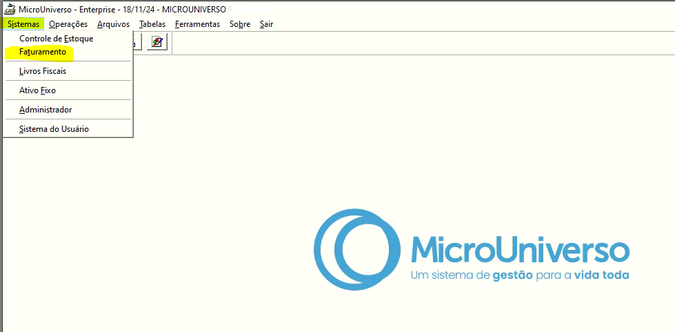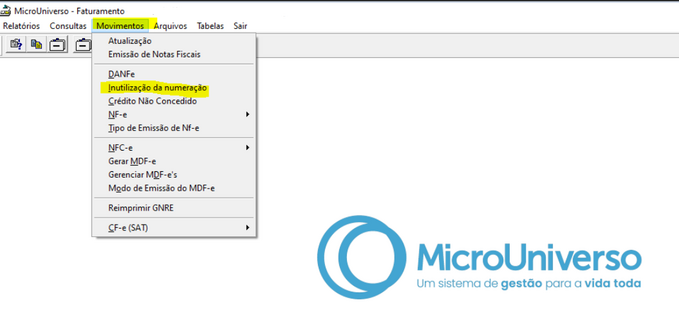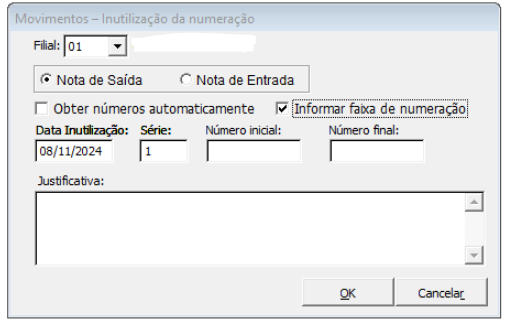Como realizar a inutilização da numeração de NFe: mudanças entre as edições
Ir para navegação
Ir para pesquisar
(Criou página com '<span style="color:#43A4D1"><span style="font-family:poppins,sans-serif">'''Este artigo irá demonstrar como realizar o processo de sangria no fechamento de caixa.'''</span></span> ==<span style="color:#43A4D1"><span style="font-family:poppins,sans-serif"><b>Tutorial</b></span></span>== <div> ===<span style="color:#8A8A99"><span style="font-family:poppins,sans-serif">PASSO 1</span></span>=== Primeiro iremos acessar no fechamento de caixa o menu: '''Operações >> Regi...') |
Sem resumo de edição |
||
| (5 revisões intermediárias pelo mesmo usuário não estão sendo mostradas) | |||
| Linha 1: | Linha 1: | ||
<span style="color:#43A4D1"><span style="font-family:poppins,sans-serif">'''Este artigo irá demonstrar como realizar | <span style="color:#43A4D1"><span style="font-family:poppins,sans-serif">''''''Este artigo irá demonstrar como realizar a inutilização da numeração de nota fiscal.''' </span></span> | ||
==<span style="color:#43A4D1"><span style="font-family:poppins,sans-serif"><b>Tutorial</b></span></span>== | |||
==<span style="color:#43A4D1"><span style="font-family:poppins,sans-serif"><b>'''Tutorial'''</b></span></span>== | |||
<div> | <div> | ||
===<span style="color:#8A8A99"><span style="font-family:poppins,sans-serif">PASSO 1</span></span>=== | ===<span style="color:#8A8A99"><span style="font-family:poppins,sans-serif">PASSO 1</span></span>=== | ||
Para inutilizar as numerações de NFE, basta acessar no controle de estoque : '''Sistemas >> Faturamento''' | |||
[[Arquivo:Sistemas Faturamento.png|nenhum|miniaturadaimagem|675x675px]] | |||
===<span style="color:#8A8A99"><span style="font-family:poppins,sans-serif">PASSO 2</span></span>=== | ===<span style="color:#8A8A99"><span style="font-family:poppins,sans-serif">PASSO 2</span></span>=== | ||
Posteriormente, '''Movimentos >> Inutilização de Numeração.''' | |||
[[Arquivo:Inutilização de Numeracao.png|nenhum|miniaturadaimagem|679x679px]] | |||
===<span style="color:#8A8A99"><span style="font-family:poppins,sans-serif">PASSO 3</span></span>=== | ===<span style="color:#8A8A99"><span style="font-family:poppins,sans-serif">PASSO 3</span></span>=== | ||
Clicar em '''Informar Faixa de Numeração''' os dados desejados como numero da notas por faixa ou um a um. | |||
[[Arquivo:Inutilizacao de numeracao.png|nenhum|miniaturadaimagem|509x509px]] | |||
Por exemplo: | |||
Para Inutilizar apenas a nota 10, informar Número Inicial e Número Final = 10 | |||
Para Inutilizar uma faixa de 10 a 20, informar Número Inicial = 10 e Número Final = 20 | |||
[[Categoria:Fiscal]] | |||
[[Categoria: | |||
Edição atual tal como às 18h02min de 18 de novembro de 2024
'Este artigo irá demonstrar como realizar a inutilização da numeração de nota fiscal.
Tutorial
PASSO 1
Para inutilizar as numerações de NFE, basta acessar no controle de estoque : Sistemas >> Faturamento
PASSO 2
Posteriormente, Movimentos >> Inutilização de Numeração.
PASSO 3
Clicar em Informar Faixa de Numeração os dados desejados como numero da notas por faixa ou um a um.
Por exemplo:
Para Inutilizar apenas a nota 10, informar Número Inicial e Número Final = 10
Para Inutilizar uma faixa de 10 a 20, informar Número Inicial = 10 e Número Final = 20